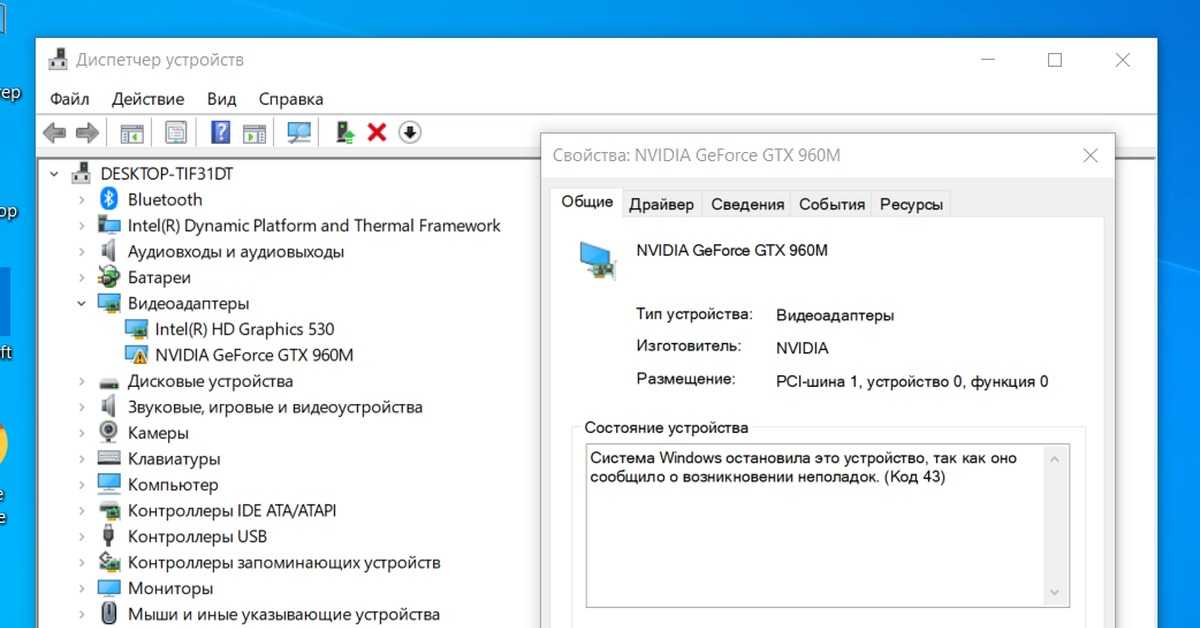Код ошибки 43 блютуз как исправить: Код ошибки 43 Bluetooth
Содержание
Windows не может инициализировать драйвер устройства для этого оборудования (код 37)
Каждый раз, когда вы подключаете USB-устройство или новое оборудование (принтер, сканер, видеокарту и т. Д.) Windows не может инициализировать драйвер для оборудования (код 37) и ваше оборудование работает некорректно. Код ошибки устройства 37 указывает, что это происходит из-за того, что драйвер вернул ошибку при выполнении процедуры DriverEntry.
Содержание сообщения: —
Это сообщение об ошибке отображается в Общее вкладка, которая появляется во всплывающем окне свойств драйвера. Если вы обнаружите эту ошибку, говоря Windows не может инициализировать драйвер устройства для этого оборудования (код 37) вашего устройства в диспетчере устройств, здесь примените решения ниже, чтобы исправить эту ошибку. Применимо ко всем устройствам (все USB-устройства, принтер, сканер, аудиоустройство, камера и т. д.)
Сканировать на предмет изменений оборудования
- Возможно, этот код ошибки 37 является временным сбоем, и перезагрузка системы сделает исправление.

- Теперь откройте диспетчер устройств. Убедитесь, что устройство установлено и работает правильно.
- Если нет, нажмите «Сканировать на предмет изменений оборудования» в разделе «Действие» диспетчера устройств.
- Затем Windows должна автоматически переустановить или обновить драйвер вашего устройства.
- Перезагрузите компьютер и проверьте, в норме ли состояние вашего устройства.
Переустановите драйвер устройства
Во-первых, запишите имя Devie, получение которого Windows не может инициализировать драйвер устройства для этого оборудования. (код 37) (Аудиодрайвер Realtek, видеокарта, Nvidia, принтер или любой драйвер USB-устройства. Затем посетите веб-сайт производителя устройства, чтобы загрузить последний доступный драйвер для вашего проблемного устройства. И сохраните его в локальном драйвере.
- Теперь нажмите Windows + R, введите devmgmt.msc нажмите ОК, чтобы открыть диспетчер устройств,
- Разверните проблемное устройство (например, аудиоустройство не работает и получает код ошибки устройства 37).

- Просто разверните Контроллер звука, видео и игры, щелкните правой кнопкой мыши установленный драйвер устройства (аудиодрайвер Realtek) и выберите удаление устройства.
- Отключите проблемное устройство (если это USB-устройство, например, принтер, сканер и т. Д.) И перезагрузите компьютер.
После этого перезагрузите окна, снова подключите устройство. Теперь предположим, что ваше устройство подключено к вашему компьютеру, и установите последний драйвер, который вы ранее загрузили с веб-сайта производителя. Убедитесь, что устройство начало работать, ошибки драйвера устройства больше нет 37.
Кроме того, некоторые пользователи сообщали о проблемах с кодом 37, которые не могли быть решены переустановкой драйвера, но исчезли после запуска Инструмент проверки системных файлов . Откройте командную строку с правами администратора и запустите sfc / scannow Команда проверки системных файлов для поиска и при необходимости замены отсутствующих или поврежденных файлов Windows. Это означает, что по крайней мере некоторые ошибки Code 37 могут быть вызваны проблемами самой Windows.
Это означает, что по крайней мере некоторые ошибки Code 37 могут быть вызваны проблемами самой Windows.
Если после выполнения всех этих шагов код ошибки устройства 37 по-прежнему появляется, Windows не может инициализировать драйвер устройства для этого оборудования в диспетчере устройств. Проверьте устройство на другом ПК, чтобы убедиться, что с самим устройством нет проблем. Или обратитесь к производителю устройства за дополнительной поддержкой.
Также прочтите
- Исправить ошибку USB-устройство не распознано с кодом ошибки 43 в Windows 10
- Решено: ввод с клавиатуры не работает в Windows 10
- Как проверить версию Bluetooth в Windows 10, 8.1 и 7
- Решено: поток застрял в ошибке BSOD драйвера устройства в Windows 10
- Решено: наушники не распознаются (не работают) на windows 10
Как включить Bluetooth на ноутбуке Windows 8.1
В этой статье мы расскажем и покажем, как включить Bluetooth на ноутбуке Windows 8. 1. Потому что это довольно частая проблема, ноутбуки не имеют специального включателя и не понятно, как это сделать через настройки. Новая операционная система одна из самых простых в использовании и даже имеет встроенное управление для беспроводной связи. Но несмотря на это, люди, которые впервые столкнулись с «восьмеркой», испытывают затруднения при попытке включить Bluetooth.
1. Потому что это довольно частая проблема, ноутбуки не имеют специального включателя и не понятно, как это сделать через настройки. Новая операционная система одна из самых простых в использовании и даже имеет встроенное управление для беспроводной связи. Но несмотря на это, люди, которые впервые столкнулись с «восьмеркой», испытывают затруднения при попытке включить Bluetooth.
Очень часто, на ноутбуках есть физический включатель данной функции, или необходимо воспользоваться сочетанием горячих клавиш. Одно и тоже сочетание функциональной клавиши «Fn» с кнопкой, отвечающей за включения беспроводной связи, может одновременно активировать и Wi-Fi.
Только вот подключившись к Wi-Fi сразу начнется автоматический поиск устройств в радиусе действия адаптера. Но такого нет при включении Bluetooth, включаем его — и ничего не происходит. Это многих может поставить в тупик. Но не стоит пугаться, нужно просто лишь сделать пару кликов, и Вы сможете установить связь с другим устройством.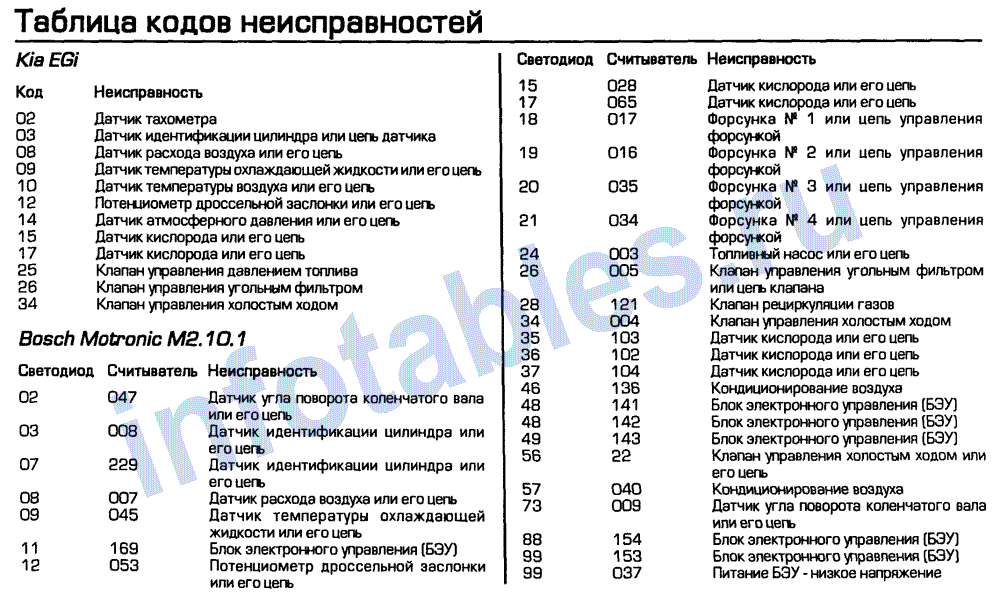
Кроме включения используя специальные клавиши, функцию Bluetooth можно активировать через настройки в самой системе. Наведите указатель мыши в верхний правый угол и в открывающемся меню нажмите на кнопочку параметров. В следующем меню выберите пункт Изменений параметров компьютера. В параметрах ищем настройки для беспроводной сети «Wireless».
В следующей вкладке найдите раздел с беспроводными устройствами. Возле пункта Bluetooth установите переключатель в положение «включен».
Теперь данная функция активирована. Переходим к следующему шагу.
Ищем устройства Bluetooth
Bluetooth работает, теперь найдем устройство, к которому можно подключиться. Снова откройте раздел Изменения параметров компьютера. Но теперь выбираем пункт «Компьютер и устройства». Открываем вкладку, отвечающую за Bluetooth. На ней так же можно выполнять включение и выключение данного модуля. Тут же компьютер выполняет поиск всех доступных устройств, в радиусе действия и отображает их.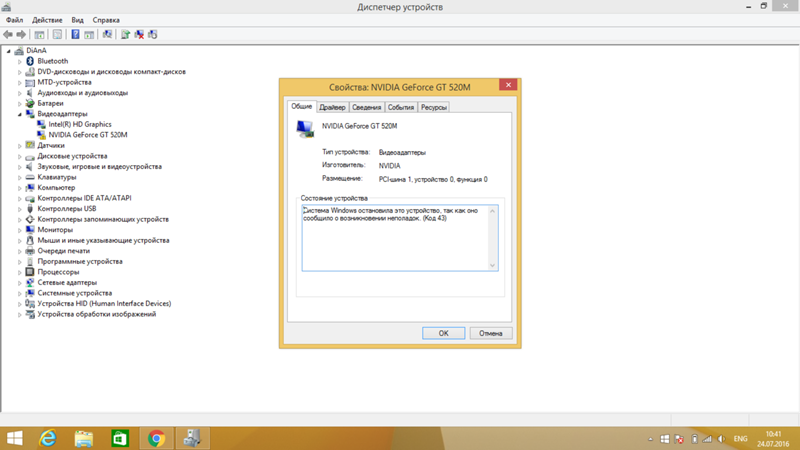
Остается только выбрать нужное устройство, из списка обнаруженных, и следовать тем подсказкам, что появляются. Если телефон, или планшет не отображается в данном списке, то убедитесь, что на нем так же включена данная технология. В некоторых случаях, нужно еще активировать параметр, отвечающий за обнаружение устройства.
Если возникли трудности, например, ничего не заработало, либо нет такого пункта в параметрах, то скорее всего нет нужного драйвера, либо текущий работает не корректно.
Проверяем драйвера
Обычно, Windows 8.1 автоматически устанавливает все драйвера, но такое не всегда случается. Убедитесь, что у Вас на компьютере имеются драйвера для данного устройства. Проверить это можно через диспетчера устройств. Одновременно нажмите сочетание клавиш клавиатуры Win+R и в открывшемся окошке введите mmc devmgmt.msc, затем нажимаете клавишу «Enter».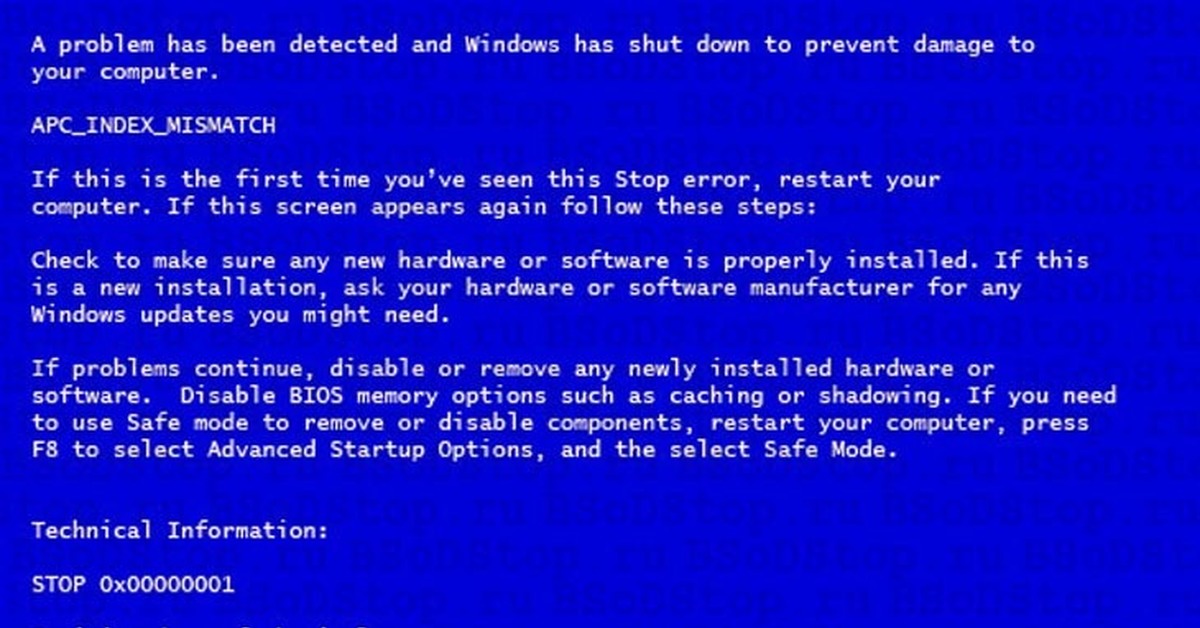
Откроется тот самый Диспетчер устройств. Найдите в нем пункт с Сетевыми адаптерами и разверните его. Если, среди списка устройств, отсутствуют устройства Bluetooth, то значит драйвера для него в системе нет. Драйвер можно установить с диска, который был с ноутбуком при покупке. Кроме того, его можно скачать с официального интернет ресурса производителя данного ПК. Когда драйвер будет установлен, для подключения выполняете те же действия, что были описаны выше. Рекомендую использовать дополнительные утилиты для управления подключениями и беспроводными адаптерами.
Эта небольшая статья подходит к концу. Теперь Вы сможете не только включить беспроводной адаптер Bluetooth и произвести подключение к своему телефону и планшету, но и знаете, как проверить драйвер для нужного устройства. Как видите, все не так уж и сложно.
Ошибка Bluetooth в Windows 8. Код 43
Ошибка 0x80072F76 Код обновления Windows.
Помогите пожалуйста,
Я не могу выполнить обновление Windows вручную — не знаю, работает ли это автоматически или нет — код ошибки препятствует загрузке.
Я искал Google, и, по-видимому, это хорошая ошибка реестра, но я не могу найти прямой ответ или ошибку на сайте Fix code на сайте Windows (я не могу правильно искать)? Загрузить программное обеспечение Windows можно было исправить патчами — но это не сработало.
Вы можете заплатить за программное обеспечение, в котором говорится, что он согласится на книги на сумму около 20 или 30 фунтов стерлингов (бесплатное сканирование, а затем оплата вам) с различных сайтов, но если вы платите, а оно не работает, то это пустая трата денег.
Я бы предпочел не перезагружать операционную систему, так как это слишком хлопотно, чтобы узнать, как он работает, если мой компьютер настроен.
Пытался сделать восстановление из того времени, когда я думал, что обновления работают, но без радости.
Если кто подскажет есть ли способ простой и безопасный монтаж.
С уважением
Фил Х
Привет
Как только я увидел окно показа обновлений — он был отключен и оставил галочку, а затем пошел и попробовал обновить Windows, код ошибки исчез.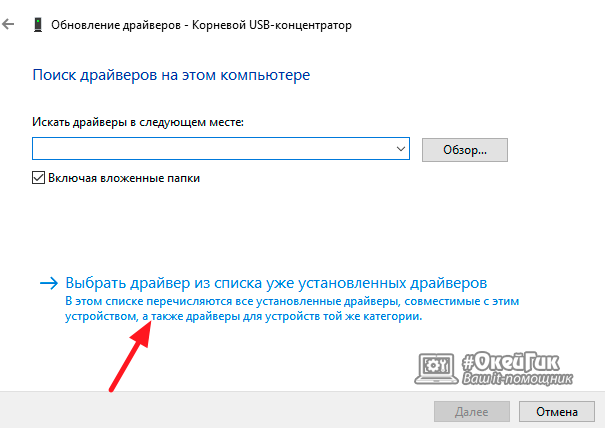
Похоже, это помогло, большое спасибо.
РН
Синий экран ошибки Windows 8 — Код 0 x 0000001
Привет
Вчера я включил свой компьютер, и он отображает ошибку синего экрана с подробностями ниже
Восстановление
Ваш компьютер не может нормально запуститься
После нескольких тестов операционная система на вашем ПК не смогла запуститься, поэтому ее необходимо починить.
Код ошибки: 0-xC0000001
Вам нужно будет использовать инструменты восстановления на установочном носителе. Если у вас нет установочного носителя (например, диска или USB), обратитесь к системному администратору или производителю компьютера.
Нажмите Enter, чтобы повторить попытку.
Нажмите F8 для параметров запуска.
Если я нажму Enter, чтобы повторить попытку, на короткое время появится логотип Windows с точками, прежде чем экран станет черным, и, похоже, ничего не произойдет.
Если я нажму F8 и попытаюсь запустить безопасный режим, я получу всплывающее окно «Windows не удается завершить установку в режиме без сбоев.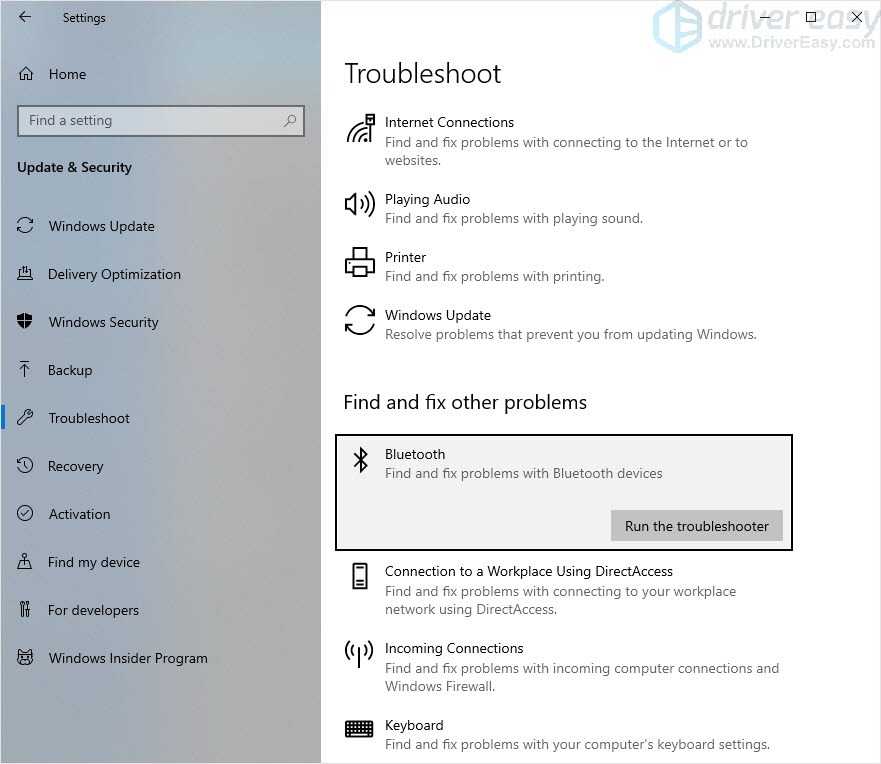 Чтобы продолжить установку Windows, перезагрузите компьютер». »
Чтобы продолжить установку Windows, перезагрузите компьютер». »
Вчера я смог получить параметры восстановления, выбрав «Восстановить» (на данный момент не слишком беспокоясь о своих файлах), и экран показал, что он восстанавливается, но когда он достигает 100%, он переходит в черный экран, и ничего не происходит в течение много времени. Теперь он вернулся к синему экрану ошибки.
У меня нет установочного носителя, но у меня нет резервной копии моих файлов, и я думаю, что разделы и т. д. на USB-накопителе.
Может ли кто-нибудь помочь мне с этим?
Спасибо
Здравствуйте
Спасибо за публикацию вашего запроса в сообществе Microsoft.
По описанию я так понимаю у вас синий экран с кодом ошибки.
Это может быть связано с повреждением драйверов дисплея или системными конфликтами.
Я предлагаю запустить средство восстановления при загрузке с помощью установочного носителя.
http://Windows.Microsoft.com/en-us/Windows-8/create-reset-refresh-media
Попробуйте восстановить загрузку с установочного носителя среды восстановления Windows 8 (WinRE) и проверьте.
Чтобы восстановить загрузку на вашем компьютере, выполните следующие действия:
а. Вставьте носитель (USB или DVD) и перезагрузите компьютер.
б. нажимаем клавишу F12 (обычно это F12, но может различаться у разных производителей компьютеров) и выбираем диск, в который вы вставили установочный носитель.
в. после появления окна установки Windows выполните следующие действия:
д. нажмите Далее и выберите восстановить компьютер .
эл. вы увидите вариант выбора, а затем синий экран. Выберите параметр Устранение неполадок и выберите Дополнительные параметры.
ф. вы можете выбрать StartupRepair расширенного варианта загрузки.
(g) следуйте инструкциям на экране для завершения восстановления при загрузке.
После подключения к вашей системе я предлагаю вам установить драйверы для отображения на веб-сайте производителя и проверить, помогает ли это.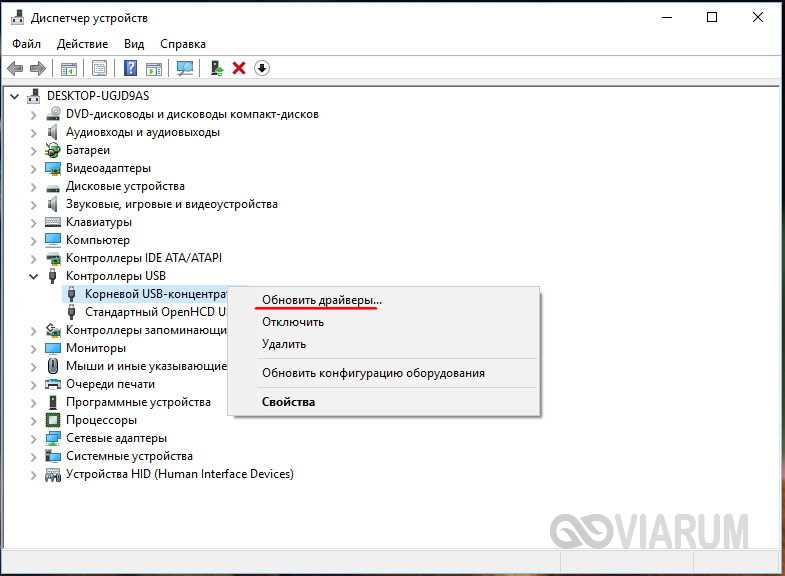
Надеюсь, эта информация поможет. Пожалуйста, дайте нам знать, если вам понадобится какая-либо другая помощь с Windows в будущем. Мы будем рады Вам помочь.
ошибка 80040154 — Код обновления Windows не
Привет
Так раздражен! Я надеюсь, что кто-то может помочь. Я перепробовал множество вариантов, и, похоже, ничего не помогает отключить Защитника Windows для переименования временной папки. У меня не было радости…
Может кто-нибудь прикурить!
Большое спасибо
Привет Бейсилк,
· Когда вы получаете эту ошибку 80040154?
· Что вы подразумеваете под отключением Защитника Windows для переименования временной папки?
· Это Windows Vista или Windows 7?
· Это 32-битная или 64-битная винда?
Чтобы отключить окна Защитника, выполните действия, как показано ниже;
Включить или отключить Защитник Windows
http://Windows.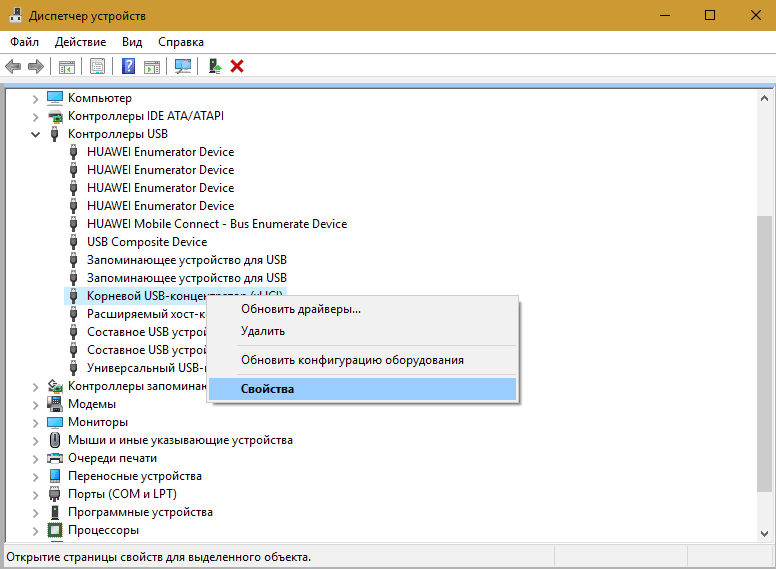 Microsoft.com/en-us/Windows-Vista/turn-Windows-Defender-on-or-off
Microsoft.com/en-us/Windows-Vista/turn-Windows-Defender-on-or-off
Как задать вопрос
http://support.Microsoft.com/kb/555375
Ответить с дополнительной информацией для вас, чтобы помочь
Невозможно подключить мышь Bluetooth Код ошибки 0 x 80070015
Титул Лося: 0 x 80070015
Мышь Bluetooth не подключается и отображает код ошибки 0 x 80070015. Как исправить?
Привет
· Марка и модель мыши?
Эта проблема может возникнуть при наличии проблемы совместимости между передатчиком и аккумулятором Microsoft Bluetooth. Или это может произойти, если компьютер использует стек не Microsoft, и эта батарея несовместима с устройством Bluetooth-мыши.
Метод 1: Выполните шаги, указанные в ссылке ниже
Проблемы с устройствами Bluetooth
http://Windows.Microsoft.com/en-us/Windows-Vista/troubleshoot-problems-with-Bluetooth-enabled-devices
Примечание:
Ссылка выше также относится к Windows 7.
Метод 2:
Чтобы решить эту проблему, обратитесь к производителю ноутбука, чтобы узнать, работает ли его приемопередатчик со стеком Microsoft Bluetooth. Кроме того, спросите у производителя, как добавлять устройства с помощью стека Microsoft Bluetooth. Если устройство Microsoft включает в себя собственный передатчик/приемник, вам может потребоваться использовать приемопередатчик Microsoft для решения этой проблемы.
Вы можете проверить ссылку ниже
http://Windows.Microsoft.com/en-us/Windows7/change-settings-for-a-Bluetooth-enabled-device
http://Windows.Microsoft.com/en-us/Windows7/add-a-Bluetooth-enabled-device-to-your-computer
Произошла ошибка и неизвестный код B56 Обновление Windows
Обнаружена ошибка обновления Windows B56 и неизвестный код.
*Заголовок*.
B56 Ошибка обновления Windows и неизвестный код. Я не могу установить 10 обновлений из-за этой ОШИБКИ! Кто-то в — это затруднение для меня или ответ? Я пытался установить эти обновления в течение нескольких недель.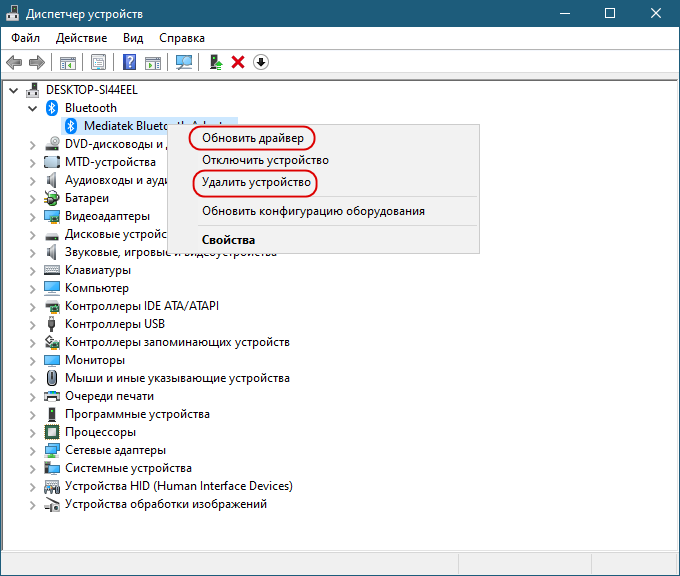
pjrjt,
Посмотреть ответ можно в этой теме. Он охватывает проблему, которую вы видите.
Майк — инженер службы поддержки Microsoft Answers
Посетите наш форум обратной связи Microsoft Answers и дайте нам знать, что вы думаете.
Я пытаюсь обновить Windows, но получаю сообщение об ошибке №. Код 646 и это обновление, я думаю, для Microsoft Office. Пожалуйста, помогите мне найти решение
Я получаю ошибку №. 646 код
Привет
Попробуйте это 1-е, чтобы увидеть, поможет ли это, и это должно:
Описание средства очистки регистрации исправлений
http://support.Microsoft.com/kb/976220/
————————————————— ——
При необходимости :
Попробуйте это — Панель — Обновления Windows — на каждом обновлении, которое не будет установлено — щелкните важные обновления
или само обновление — дважды щелкните, чтобы просмотреть дополнительную информацию (или щелкните вверху, а затем обнаружит справа)
Те, кто перенаправит вас на страницу, где вы можете скачать обновление.
Или перейдите сюда и введите номер KBxxxxxx, чтобы загрузить его.
Центр загрузок — смонтируйте KBxxxxxx.
Центр загрузки Майкрософт
http://www.Microsoft.com/downloads/en/default.aspx
Скачать — СОХРАНИТЬ — перейти туда, куда вы их положили — нажать — ЗАПУСТИТЬ ОТ АДМИНИСТРАТОРА
Затем вы можете щелкнуть правой кнопкой мыши по обновлению в обновлениях Windows и HIDE.
Если вы получите сообщение об ошибке Installer install this version:
Установка Windows 4.5 Распространяемый
http://www.Microsoft.com/downloads/details.aspx?FamilyId=5A58B56F-60B6-4412-95B9-54D056D6F9F4&displaylang=en
————————————————— —
Затем запустите это:
Как сбросить компоненты Центра обновления Windows? -a Мистер Фиксит
http://support.Microsoft.com/kb/971058
Описание системы для Windows Vista, Windows Server 2008, средства обновления и
для Windows 7
http://support. Microsoft.com/kb/947821
Microsoft.com/kb/947821
————————————————— ————
Поскольку это все обновления Office, вы можете получить дополнительную информацию, если это необходимо, в агентстве тех групп, которые
, возможно, столкнулись с той же проблемой.
Группы новостей Office
http://www.Microsoft.com/Office/Community/en-us/FlyoutOverview.mspx
Обсуждения Microsoft.public.office.misc
http://www.Microsoft.com/communities/newsgroups/list/en-us/default.aspx?DG=Microsoft.public.Office.misc&cat=en_us_01cb749f-c998-4762-8099-df71793c11c7&lang=en&CR=us
————————————————— ————
При необходимости вы можете бесплатно получать отчеты об инцидентах, однако вышеперечисленное должно позаботиться об этом за вас.
Обновления Windows — бесплатный отчет об инциденте
Перейдите сюда и нажмите -> Центр обновления Windows не работает при поиске, загрузке или установке обновлений
http://support. Microsoft.com/GP/wusupport#tab3
Microsoft.com/GP/wusupport#tab3
Обновления безопасности, вы можете получить бесплатную поддержку Отчет об инциденте
http://www.Microsoft.com/protect/resources/support.aspx
Надеюсь, это поможет.
Роб — велосипед — Марк Твен сказал, что это хорошо.
Как исправить ошибку «Брандмауэр Windows не может изменить некоторые ваши настройки. Код ошибки 0x800745b.
На моем ноутбуке установлена защита Microsoft Essential Security, а также я скачал и установил пробную версию антивируса Avast.
и я не знаю, какие другие изменения были внесены в мой ноутбук, что вызвало эту ошибку, когда я нажимаю, чтобы включить брандмауэр Windows, он предлагает вам использовать рекомендуемые настройки, и, нажав «Использовать рекомендуемые настройки», он дает ошибка «брандмауэр Windows не может изменить ваши настройки. Код ошибки-0x800745b».
Как это решить?
Следуйте инструкциям по ссылке и проверьте, помогает ли это.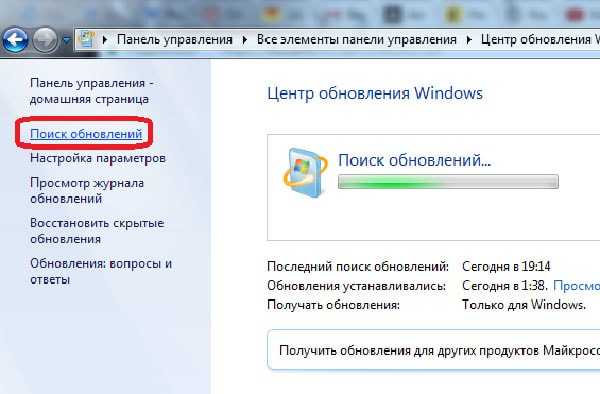
Предлагаю выполнить шаги по ссылке ниже (с акцентом на способ 3 и 4)
http://support.Microsoft.com/kb/2530126>
`~`
Текущее время и дата сейчас в Нижней Калифорнии, Мексика
22:28
Четверг, 16 мая 2013 г.
Летнее время – 07:00 UTC
UTC/GMT: 05:28 Пятница, 17 мая 2013 г.
Текущие погодные условия в Сан-Фелипе
Солнечно90 ° F / 32 ° C
COD 4 Ошибка 1719 Установка службы Windows недоступна
Итак, после того, как я установил Call of duty 4: Modern warfare, я получаю сообщение об ошибке: ошибка установки службы Windows 1719 недоступна
Это очень раздражает, я купил игру, и она должна работать…
Говорят, что эта проблема решаема, но я не смог найти или поискать.
Может ли кто-нибудь помочь мне, даже если это игра, но я хочу знать, это моя система или что?
Пожалуйста, ответьте мне.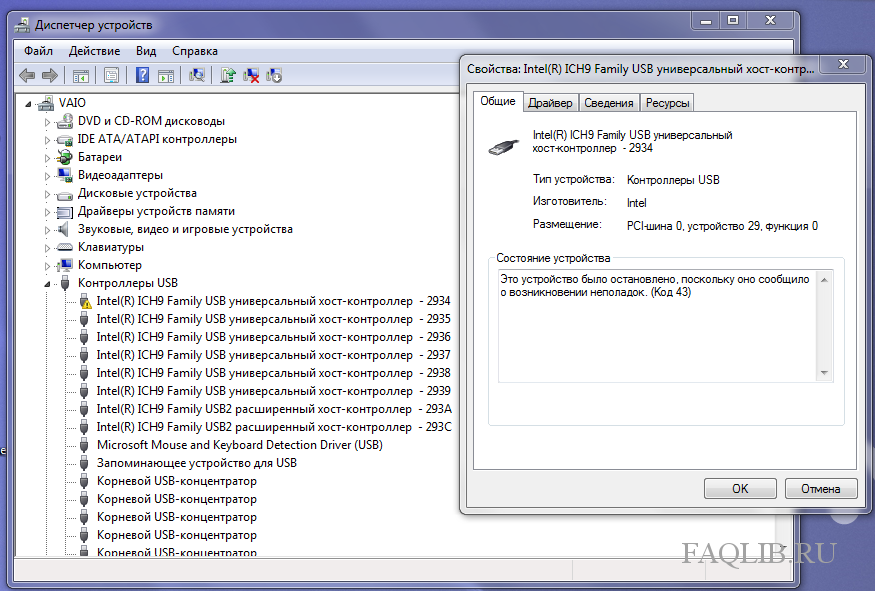
Спасибо.
Ааа забудь Я понял что копия умерла 😛 так я поставил новую а он жив! хД
Спасибо за информацию т.к. Это случается с каждым, мертвые копии ужасны, ха-ха.
Windows 8 — не удается установить обновления Ошибка 80070002 и 80246007 коды
До недавнего времени мне удавалось очень хорошо обновлять все приложения. Затем я установил все последние обновления Windows, и теперь я могу больше обновлять все приложения или устанавливать все новое.
У меня есть Netflix на моем компьютере, но мне нужно обновление, поэтому я попытался обновить, и сначала выдает ошибку 80070002, и я пытаюсь еще раз и получаю 80246007.
Я также пытался установить Windows 8.1, похоже, не слишком хорошо.
Я запустил средство обновления Windows и обнаружил несколько проблем:
Проблемы с установкой последних обновлений (не исправлено)
Поиск отсутствующих или поврежденных файлов (обнаружено)
Не знаю, как это решить.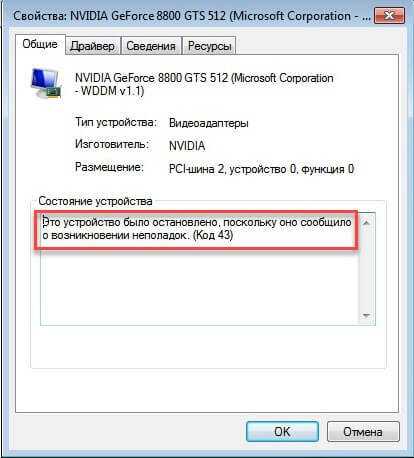 Во многих сообщениях говорится, попробуйте установить обновления Windows еще раз, но как я могу удалить старые и переустановить новые?
Во многих сообщениях говорится, попробуйте установить обновления Windows еще раз, но как я могу удалить старые и переустановить новые?
Или любой другой метод будет полезен.
Спасибо.
Привет, Франческа Айдоне,
Эти инструкции должны помочь устранить отсутствующие или поврежденные файлы:
http://support.Microsoft.com/kb/929833/en-GB
http://www.thewindowsclub.com/disk-error-checking-Windows-8
Попробуйте после этого запустить обновления Windows
Надеюсь, это поможет
Мартин
Сообщение об ошибке SE: Защитник Windows отключен; код ошибки 0 х 80004003
получаю сообщение, что мой защитник вдов выключен, поэтому я нажимаю на него по очереди. Затем я получаю сообщение о том, что Защитник Windows обнаружил ошибку: 0 x 80004003. Недопустимый указатель.
Привет
Пожалуйста, попробуйте исправление из этой статьи, а затем сообщите нам, что оно будет:
http://www.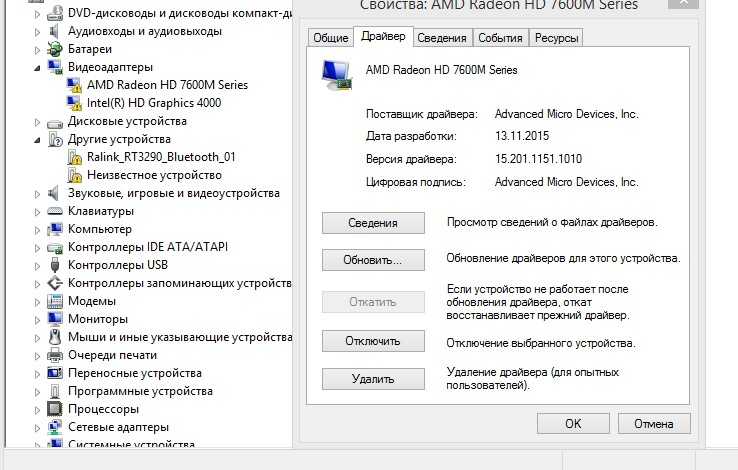 thewindowsclub.com/error-0x800106a-Windows-Defender-will-not-turn-on
thewindowsclub.com/error-0x800106a-Windows-Defender-will-not-turn-on
Надеюсь, это поможет, удачи 🙂
у меня отключен bluetooth в windows 7 как его включить?
Я использую hp probook 4530 s с Windows 7 Home Premium.
В моем ноутбуке внутренний Bluetooth отключен диспетчером устройств Windows, как его включить?
Помогите, пожалуйста…
Ошибка:
Windows остановила это устройство, так как оно сообщило о проблемах. (Код 43)
Я установил новую прошивку Coast Web HP и моя проблема решена
Не удается передать фотографии через Bluetooth&запятая; с телефона на Windows 7.
Оригинальное название: поддержка Bluetooth
Я подключил свой телефон к компьютеру через bluetooth. соединение было установлено с кодовым номером. Но когда я отправляю фотографию своего фонта, он продолжает ошибаться
Привет
1. Какой номер марки и модели компьютера и телефона?
2.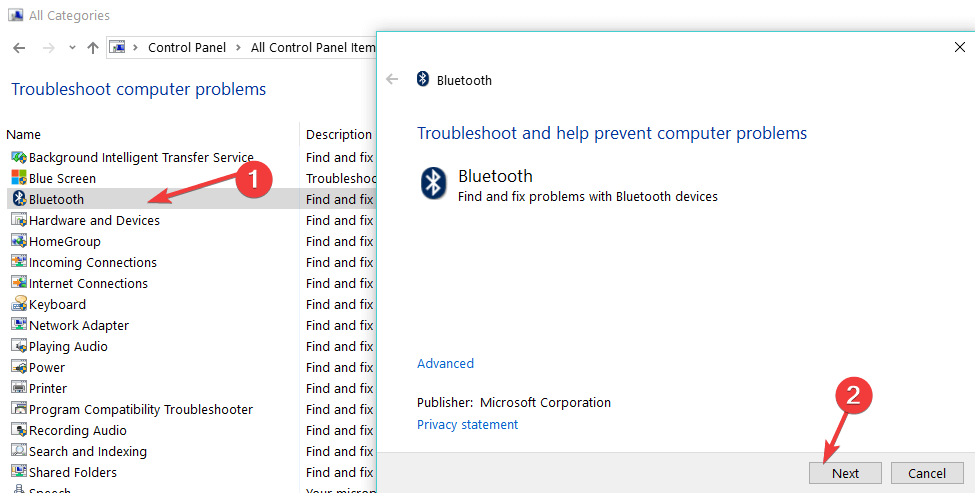 Какое сообщение об ошибке отображается при сбое отправки?
Какое сообщение об ошибке отображается при сбое отправки?
Пожалуйста, перейдите по ссылкам ниже, чтобы решить проблему.
Проблемы с устройствами Bluetooth
http://Windows.Microsoft.com/en-us/Windows-Vista/troubleshoot-problems-with-Bluetooth-enabled-devices
Применимо к Windows 7
См. также http://windows.microsoft.com/en-us/windows7/Change-settings-for-a-Bluetooth-enabled-device
Надеюсь, это поможет.
HP Jet 7, 8.1 Обновление Win Win 10 и Bluetooth «ошибки устройств».
Я выполнил обновление с версии 8.1 до версии win 10. До сих пор я замечал «ошибки устройств Bluetooth» на всех своих устройствах. Я удалил все BT-устройства и попытался зарядить BT-устройство от моего Soundblaster roar 2 и простой универсальной клавиатуры, и я получил те же результаты. Я попытался повторно подключиться к другим устройствам. Кто-то пошел по этому пути? HP, Microsoft, поставщики. .. обновляются ли драйвера? Я не читал на win 10? Диспетчер устройств будет здесь работать, удаляя и перезагружая драйверы, связанные с BT? Что ты говоришь?
.. обновляются ли драйвера? Я не читал на win 10? Диспетчер устройств будет здесь работать, удаляя и перезагружая драйверы, связанные с BT? Что ты говоришь?
Здравствуйте! Да, моя Bluetooth-мышь отлично работает на моем Stream с 10 Windows 7, драйверы устройств доступны на сайте hp.com. Вы можете попробовать перезагрузить драйвер bluetooth для Windows 10.
Satellite L350 — ошибка при обновлении Windows 7
У меня есть обновление Satellite L350 и Toshiba DVD. Я получаю сообщение об ошибке, когда он поправляется, чтобы удалить пароль администратора Toshiba перед установкой Windows 7.
Сообщение об ошибке:
Code 0x7e error-5004
> > SetupDLL\SetupDLL.cpp (1966)
pAPP supervisor password: TOSHIBA
TOSHIBA PVENDOR
OUT 4B1E87C3-00DE-4898-8E39-E390AAEF2391
$9.1.0.429
@Windows service Pack 2 (6002) BT_OTHER 0.0
Помогите пожалуйста!
Спасибо
Мартин
Привет
Вы пытались самостоятельно удалить пароль супервизора Toshiba? Панель управления доступом онлайн. Здесь вы видите список всех установленных приложений и там же можете их удалить.
Здесь вы видите список всех установленных приложений и там же можете их удалить.
Установите этот флажок!
Возможно, вам также следует попробовать очистить реестр с помощью CCleaner
Приветствуйте их
Windows остановила это устройство в Windows 10
Приведенные здесь решения помогут исправить ошибку драйвера графического устройства с кодом 43 или то же самое с USB, Bluetooth, GTX и другими.
Код 43: Windows остановила это устройство — еще одна ошибка диспетчера устройств, на которую часто жалуются пользователи. Если вы получаете это при использовании оборудования ввода, не о чем беспокоиться, потому что проблема возникает по незначительной причине, и ее исправление также просто. Это происходит, когда вносятся изменения в USB-устройство, графическую карту или некоторые другие периферийные устройства.
Другими словами, эта ошибка возникает при сбое драйвера устройства или оборудования. Однако эта проблема более характерна для видеокарт, USB-устройств, таких как принтеры, Bluetooth, GTX и веб-камер.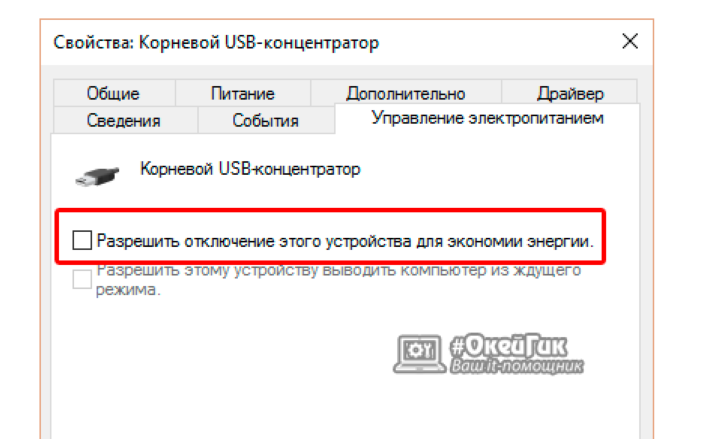 Чтобы проанализировать детали любого кода ошибки в диспетчере устройств, вам необходимо сначала получить доступ к его свойствам. Затем в разделе «Состояние устройства» будет продемонстрировано все сообщение о проблеме. В этом случае он покажет следующее —
Чтобы проанализировать детали любого кода ошибки в диспетчере устройств, вам необходимо сначала получить доступ к его свойствам. Затем в разделе «Состояние устройства» будет продемонстрировано все сообщение о проблеме. В этом случае он покажет следующее — Windows остановила это устройство, поскольку оно сообщило о проблемах. (Код 43)
Вот лучшие обходные пути для кода 43: Windows остановила это устройство в Windows 10 —
1. Вручную удалите, а затем переустановите драйвер устройства
Это наиболее успешный метод исправления ошибки кода 43. Вы должны выполнить следующие шаги:
- Щелкните правой кнопкой мыши значок «Пуск» и в меню Win + X выберите «Диспетчер устройств».
- В консоли диспетчера устройств определите устройство, вызвавшее ошибку, и щелкните его правой кнопкой мыши.
- Нажмите Удаление устройства .
Вы можете получить помощь в разделе Как удалить, отключить, откатить, обновить драйверы устройств в Windows 10 / 8 / 7.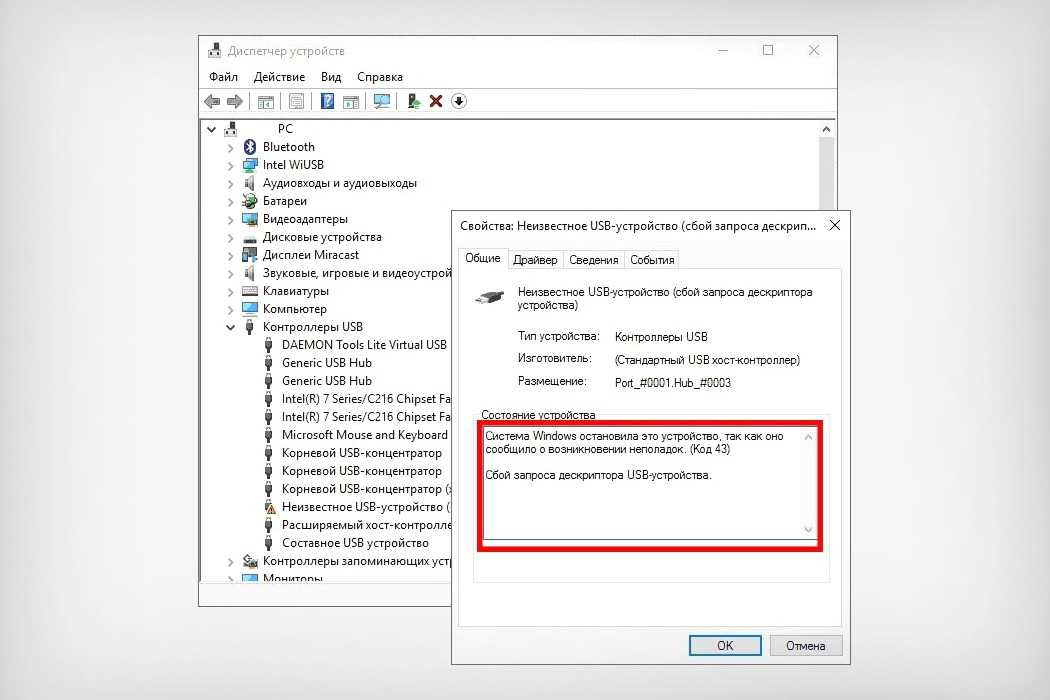
- Подтвердите операцию удаления и дождитесь завершения процедуры. Теперь переместите курсор в строку меню и нажмите Действие .
- Затем выберите Сканировать аппаратные изменения .
- Дождитесь переустановки драйвера устройства и проверьте отсутствие ошибки кода 43.
Важно – Ваша система может запросить у вас местонахождение водителя, сделайте все необходимое. Если на вашем компьютере нет соответствующего драйвера, перейдите на сайт производителя устройства и скачайте последнюю версию. Затем укажите путь.
2. Вручную проверьте аппаратное устройство, вызывающее ошибку
Чтобы попробовать этот метод, вам необходимо обладать техническим опытом. Если вы не владеете техническими знаниями, вы можете воспользоваться помощью профессионала. Вот некоторые общие вещи, которые вы должны делать —
- Сначала отключите блок питания.
- При проверке аппаратного устройства убедитесь, что оно находится в правильном слоте.